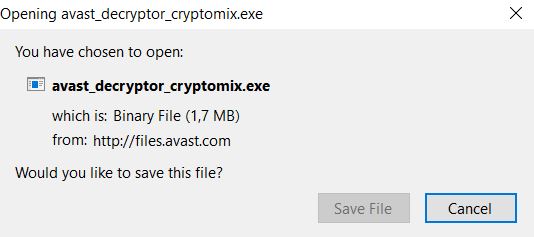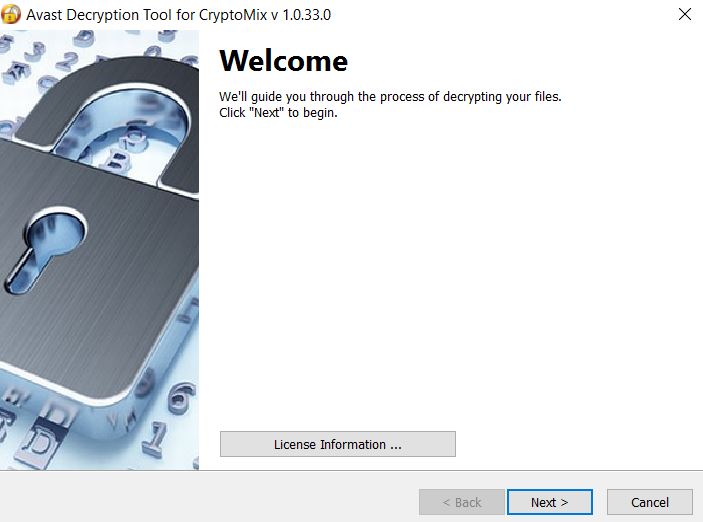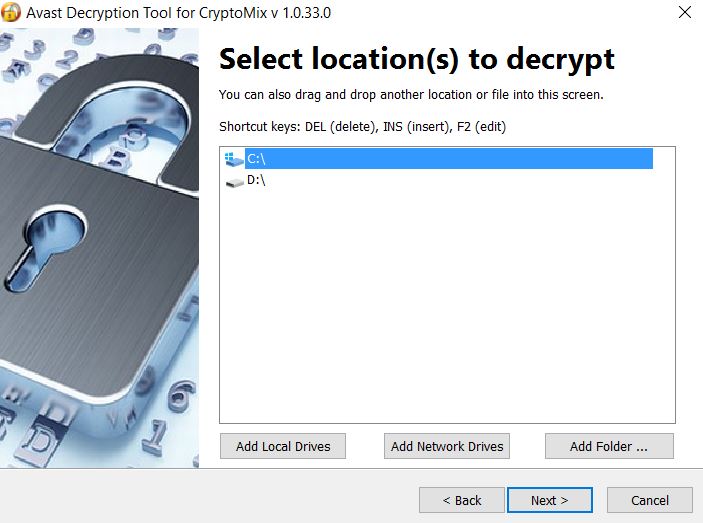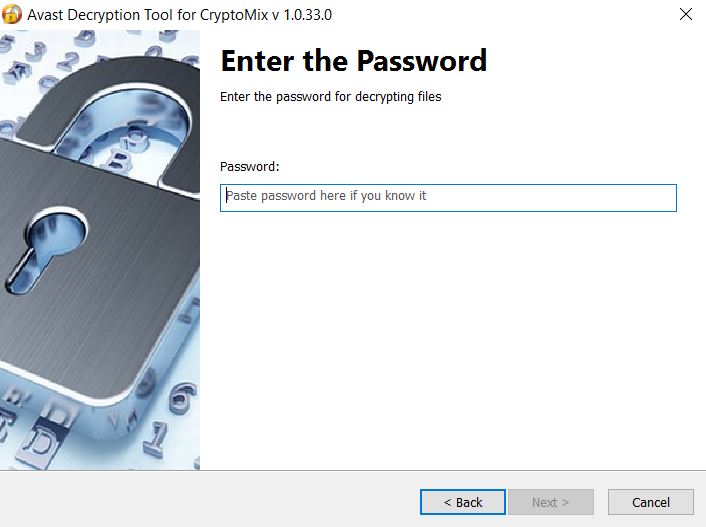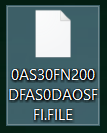 Dit artikel is gemaakt om u te helpen door uit te leggen wat is .File CryptoMix ransomware variant, hoe je het en hoe te verwijderen om te proberen en het herstel van bestanden die zijn gecodeerd op uw computer.
Dit artikel is gemaakt om u te helpen door uit te leggen wat is .File CryptoMix ransomware variant, hoe je het en hoe te verwijderen om te proberen en het herstel van bestanden die zijn gecodeerd op uw computer.
Een nieuw CryptoMix ransomware variant is uitgebracht naar aanleiding van de meest recente .test variant die in december kwam zetten 2017. Het nieuwe virus maakt gebruik van de .Bestandsextensie om de bestanden op de computers geïnfecteerd door het te versleutelen, waarna druppels een _HELP_INSTRUCTION.TXT losgeldnota, waarin wordt gevraagd van de slachtoffers tot een flinke losgeld te betalen, afhankelijk van het belang van de bestanden en hoe ze onderhandelen als je contact neemt cybercriminelen op één van de vele “file1” e-mails in de losgeldnota. Als uw computer is aangevallen door de .File cryptomix ransomware, raden wij u aan het volgende artikel te lezen.

bedreiging Samenvatting
| Naam | .FILE Ransomware |
| Type | Ransomware, Cryptovirus |
| Korte Omschrijving | Een variant van CryptoMix ransomware virus familie. Is bedoeld om de bestanden te versleutelen, waardoor ze unopenable en vraag vervolgens een losgeld zou betaald worden voor hun decryptie. |
| Symptomen | De bestanden op de besmette computer worden versleuteld met een toegevoegde .HET DOSSIER uitbreiding van hun naam en een losgeld nota, genoemd _HELP_INSTRUCTIONS.TXT laat vallen op de pc van het slachtoffer. Bestanden namen zijn veranderd in willekeurige degenen. |
| Distributie Methode | Spam e-mails, E-mailbijlagen, uitvoerbare bestanden |
| Detection Tool |
Zien of je systeem is getroffen door malware
Download
Malware Removal Tool
|
Gebruikerservaring | Word lid van onze Forum om te bespreken .File Ransomware. |
| Data Recovery Tool | Windows Data Recovery door Stellar Phoenix kennisgeving! Dit product scant uw schijf sectoren om verloren bestanden te herstellen en het kan niet herstellen 100% van de gecodeerde bestanden, maar slechts weinigen van hen, afhankelijk van de situatie en of u uw schijf hebt geformatteerd. |

.FILE CryptoMix Virus – How Did My PC Get Infected
Er zijn meerdere manieren waarop de .FILE ransomware iteratie kan uw computer systeem te infecteren, Maar men altijd Gewenst door ransomware auteurs tot nu toe meestal door de CryptoMix ransomware familie - e-mail spam-berichten. Dergelijke spam e-mails willen vaak tot verschillende bedrog technieken uit te voeren om je als slachtoffer te klikken op attachments in die e-mails of weblinks die leiden tot het automatisch downloaden van de kwaadwillige besmetting bestand. De e-mails kunnen pretenderen te komen van legitieme bedrijven van de wil van FedEx, Amazone, DHL, PayPal en andere belangrijke bedrijven. Zij kunnen beweren dat de bijlage naar u verzonden is een legitieme document van belang, zoals:
- Een factuur voor een aankoop.
- Een bon.
- Orderbevestiging file.
- Fake digitale handtekening.
- rapport Fake bankrekening activiteit.
De e-mails kunnen worden gemaskeerd met valse claims in hen uit verantwoordelijke medewerkers van die bedrijven, zoals hieronder weergegeven beeld:
In aanvulling op kwaadaardige uitvoerbare bestanden in archieven, de infectie bestanden kunnen ook Microsoft Office-documenten die kwaadaardige macro's in hen kunnen bevatten. Zodra het slachtoffer opent het document en klikt op "Inhoud aanzetten" om te zien wat er in zit, Macro's worden geactiveerd.

.FILE Ransomware - Activity and Information
Zodra de .File ransomware virus een infectie heeft veroorzaakt op uw computer systeem, de ransomware daalt twee soorten bestanden. Een daarvan is het losgeld notitiebestand _HELP_INSTRUCTION.txt, met de volgende losgeldnota:
Hallo!
Aandacht! Alle Uw gegevens zijn versleuteld!
Voor specifieke informartion, stuur ons dan een e-mail met uw ID-nummer:
file1@keemail.me
file1@protonmail.com
file1m@yandex.com
file1n@yandex.com
file1@techie.com
Stuur e-mail naar alle e-mailadressen! Wij helpen u zo snel mogelijk!
BELANGRIJK: GEBRUIK GEEN OPENBAAR software niet gebruiken! IT mogelijk uw gegevens FOREVER BESCHADIGEN!
DECRYPT-ID-{WILLEKEURIG NUMMER}
Naast de losgeldbrief, .FILE ransomware daalt ook een willekeurige naam uitvoerbaar bestand, dat is het kwaadaardig bestand verantwoordelijk is voor de encryptie-proces. Het is gelegen in het %Programmagegevens% M map.
Zodra het kwaadaardige bestand dat door deze ransomware virus hebben laten vallen op uw computer, het draait een script dat zij levert aan beheerdersrechten op uw computer te verkrijgen. De .File ransomware variant van CryptoMix, voert dan dezelfde commando's als de oudere varianten van de malware, plus nieuwe opdrachten in de Windows Command Prompt. De commando's zijn de volgende:
→ sc stop loodgieterswerk
sc stop wscsvc
sc stop WinDefend
sc stop wuauserv
sc stop BITS
sc stop ERSvc
sc stop WerSvc
cmd.exe / C bcdedit / set {standaard} recoveryenabled Geen
cmd.exe / C bcdedit / set {standaard} bootstatuspolicy ignoreallfailures
C:\Windows System32 cmd.exe” /C vssadmin.exe verwijderen Shadows / All / Quiet

.FILE Ransomware – encryptie Proces
De encryptie proces van dit virus begint met het zoeken naar specifieke bestandstypen te vercijferen. Dit zijn vaak de typen bestanden die heel vaak gebruikt worden, zoals documenten, archief, video, bestanden die verband houden met programma's die vaak worden gebruikt, zoals Adobe Photoshop, Reader en andere software. De bestanden zijn doelwit van hun bestandsextensies en types, de meest gebruikte daarvan zijn de volgende:
→ "PNG .PSD .pspimage .TGA .THM .TIF .TIFF .YUV .AI EPS .PS .SVG .indd .pct .PDF .xlr XLS XLSX .accdb .DB .DBF MDB .PDB .SQL APK .app BAT .cgi .COM .EXE .gadget .JAR PIF wsf .dem .gam NES .ROM .SAV CAD bestanden DWG DXF GIS Files .GPX .KML .KMZ .ASP .aspx .CER .cfm .CSR .CSS HTM HTML .JS .jsp .PHP .rss .xhtml. DOC .DOCX .LOG .MSG .odt .pagina .RTF .tex TXT .WPD .WPS CSV .DAT .ged .KEY .KEYCHAIN .PPS .PPT .PPTX ..INI PRF-gecodeerde bestanden .HQX .mim .uue .7z .cbr .deb GZ .pkg .RAR .rpm .sitx .TAR.GZ ZIP .ZIPX BIN .CUE .DMG .ISO .MDF dress.Toast .VCD SDF .tar .TAX2014 .TAX2015 .VCF .XML Audio files .AIF .IFF .M3U .M4A .MID .MP3 .mpa WAV WMA Videobestanden .3g2 .3GP .ASF .AVI FLV .m4v .MOV .MP4 .MPG .RM SRT .SWF .VOB .WMV 3D .3 dm .3DS .MAX .OBJ R.BMP .dds .GIF .JPG ..CRX .plugin .FNT .fon .otf .TTF .CAB .CPL .CUR .DESKTHEMEPACK DLL .dmp drv .icns .ICO LNK .SYS .CFG "
Nadat de codering is voltooid, de .FILE CryptoMix ransomware variant hernoemt ook alle van de gecodeerde bestanden om ze niet meer herkenbaar te maken. De bestanden uitgegaan van de volgende looks:

Verwijder .File Ransomware en herstellen gecodeerde bestanden
Om zich te ontdoen van deze ransomware infectie, is het belangrijk om de instructies voor het verwijderen beneden volgen om .File virus bestanden handmatig of automatisch verwijderen. Maar omdat dit virus kan ook het uitvoeren van andere nevenactiviteiten en het creëren van andere bestanden en objecten op uw PC, deskundigen adviseren vaak om een geavanceerde anti-malware software te downloaden. Dit zal u helpen .File ransomware automatisch verwijderen van uw pc en te beschermen tegen alle soorten indringers en ongewenste software.
Om te proberen en te decoderen van bestanden, die zijn versleuteld door de .File ransomware virus, raden wij u aan het gebruiken ontsleutelingsinstructies na de verwijdering manual. In het geval dat je faalt, kunt u proberen om de alternatieve methoden voor het herstellen van bestanden in stap gebruiken "2. bestanden versleuteld door .File Ransomware herstellen”.
Verwijder automatisch .File Ransomware door het downloaden van een geavanceerde anti-malware programma

.FILE Ransomware - decoderingsproces
Voordat een decryptie proces dit virus begint, aanbevelingen zijn een geavanceerde gebruiken anti-malware gereedschap om de besmetting te verwijderen en vervolgens een back-up van de versleutelde bestanden door het creëren van meerdere kopieën van hen op verschillende verwisselbare schijven of in de wolk.
Dan, raden wij u aan deze stappen te volgen:
Stap #1: Download "CryptoMix Fix" tool van de website van Avast's. Een link naar de downloadpagina, kunt u hieronder vinden:
https://www.avast.com/ransomware-decryption-tools#cryptomix
Zorg ervoor dat u het bestand op te slaan waar u gemakkelijk kunt vinden:
Stap #2: Start het programma en klik op de "Next" knop.
Stap #3: Kies het station waarop u wilt scannen voor gecodeerde bestanden en klik op "Next" nog een keer. U kunt ook een map met belangrijke bestanden heeft toe te voegen, door te klikken op de "Map toevoegen" knop aan de onderkant rechts:
Stap #4: Hier vind je een originele bestand en het is versleuteld analoge. Als u moeite het vinden van een originele bestand, kijk dan op de standaard Windows-mappen van een niet-geïnfecteerde computer met dezelfde versie van Windows als de jouwe:
→ Voor nieuwere Windows (8, 8.1, 10):
C:\Windows Web Wallpaper
Voor Windows 7 en eerder:
C:\Users Public Pictures
C:\Users {Gebruikersnaam}\Foto's
Stap #5: Upload de bestanden in de lege velden van de volgende stap van de Avast CryptoMix Fix decryptor:
Stap #6: Plak het wachtwoord van uw versie van CryptoMix in het volgende veld in het geval u weet dat:
En nu is alles wat overblijft is om de decryptor lopen en het zal beginnen te doen het magie.

.FILE CryptoMix decryptie - The Bottom Line
Als conclusie, is het essentieel om te weten dat als u uw bestanden met succes gedecodeerd, bent u in veel geluk, want er zijn veel ransomware slachtoffers die nog niet. Dit is de reden waarom we bij SensorsTechForum zijn toegewijd aan het opleiden van gebruikers hoe dergelijke infecties te voorkomen voordat ze gebeuren. Om te leren hoe te voorkomen ransomware virussen en andere malware-infecties infecties van uw computer via e-mail, lees dan de verwante onderstaande artikel:
- Stap 1
- Stap 2
- Stap 3
- Stap 4
- Stap 5
Stap 1: Scannen op .File Ransomware met SpyHunter Anti-Malware Tool



Ransomware Automatische verwijdering - Videogids
Stap 2: Uninstall .FILE Ransomware and related malware from Windows
Hier is een methode om in een paar eenvoudige stappen die moeten in staat zijn om de meeste programma's te verwijderen. Geen probleem als u Windows 10, 8, 7, Vista of XP, die stappen zal de klus te klaren. Slepen van het programma of de map naar de prullenbak kan een zeer slechte beslissing. Als je dat doet, stukjes van het programma worden achtergelaten, en dat kan leiden tot een instabiel werk van uw PC, fouten met het bestandstype verenigingen en andere onaangename activiteiten. De juiste manier om een programma te krijgen van je computer is deze ook te verwijderen. Om dat te doen:


 Volg de bovenstaande instructies en u zult met succes de meeste ongewenste en kwaadaardige programma's verwijderen.
Volg de bovenstaande instructies en u zult met succes de meeste ongewenste en kwaadaardige programma's verwijderen.
Stap 3: Verwijder eventuele registers, aangemaakt door .File Ransomware op uw computer.
De doorgaans gericht registers van Windows-machines zijn de volgende:
- HKEY_LOCAL_MACHINE Software Microsoft Windows CurrentVersion Run
- HKEY_CURRENT_USER Software Microsoft Windows CurrentVersion Run
- HKEY_LOCAL_MACHINE Software Microsoft Windows CurrentVersion RunOnce
- HKEY_CURRENT_USER Software Microsoft Windows CurrentVersion RunOnce
U kunt ze openen door het openen van het Windows-register-editor en met weglating van alle waarden, aangemaakt door .File Ransomware er. Dit kan gebeuren door de stappen onder:


 Tip: Om een virus gecreëerd waarde te vinden, U kunt met de rechtermuisknop op te klikken en klik op "Wijzigen" om te zien welk bestand het is ingesteld om te werken. Als dit het virus bestand locatie, Verwijder de waarde.
Tip: Om een virus gecreëerd waarde te vinden, U kunt met de rechtermuisknop op te klikken en klik op "Wijzigen" om te zien welk bestand het is ingesteld om te werken. Als dit het virus bestand locatie, Verwijder de waarde.
Voor het starten "Stap 4", alsjeblieft laars terug in de normale modus, in het geval dat u op dit moment in de Veilige modus.
Dit stelt u in staat om te installeren en gebruik SpyHunter 5 geslaagd.
Stap 4: Start de pc in de veilige modus te isoleren en te verwijderen .File Ransomware





Stap 5: Probeer om bestanden versleuteld Restore van .File Ransomware.
Methode 1: Gebruik STOP Decrypter van Emsisoft.
Niet alle varianten van deze ransomware kan worden ontsleuteld gratis, maar we hebben de decryptor gebruikt door onderzoekers die vaak wordt bijgewerkt met de varianten die uiteindelijk gedecodeerd toegevoegd. U kunt proberen en decoderen van uw bestanden met behulp van de onderstaande instructies, maar als ze niet werken, dan helaas uw variant van de ransomware virus is niet decryptable.
Volg de onderstaande instructies om de Emsisoft decrypter gebruiken en decoderen van uw bestanden gratis. Je kan Download de Emsisoft decryptiehulpmiddel hier gekoppeld en volg de stappen hieronder:
1 Klik met de rechtermuisknop op de decrypter en klik op Als administrator uitvoeren zoals hieronder getoond:

2. Ben het eens met de licentievoorwaarden:

3. Klik op "Map toevoegen" en voeg vervolgens de mappen waarin u bestanden gedecodeerd zoals hieronder afgebeeld:

4. Klik op "decoderen" en wacht tot uw bestanden te decoderen.

Aantekening: Krediet voor de decryptor gaat naar onderzoekers die de doorbraak hebben gemaakt met dit virus Emsisoft.
Methode 2: Gebruik software voor gegevensherstel
Ransomware infecties en .File Ransomware streven ernaar om uw bestanden met behulp van een encryptie-algoritme dat zeer moeilijk te decoderen kan versleutelen. Dit is de reden waarom we een data recovery-methode die u kunnen helpen rond gaan direct decryptie en proberen om uw bestanden te herstellen hebben gesuggereerd. Houd er rekening mee dat deze methode niet kan worden 100% effectief, maar kan ook u helpen een veel of weinig in verschillende situaties.
Klik gewoon op de link en op de websitemenu's bovenaan, kiezen Data herstel - Data Recovery Wizard voor Windows of Mac (afhankelijk van uw besturingssysteem), en download en voer vervolgens de tool uit.
.FILE Ransomware-FAQ
What is .FILE Ransomware Ransomware?
.FILE Ransomware is een ransomware infectie - de schadelijke software die geruisloos uw computer binnenkomt en de toegang tot de computer zelf blokkeert of uw bestanden versleutelt.
Veel ransomware-virussen gebruiken geavanceerde versleutelingsalgoritmen om uw bestanden ontoegankelijk te maken. Het doel van ransomware-infecties is om te eisen dat u een losgeld betaalt om toegang te krijgen tot uw bestanden.
What Does .FILE Ransomware Ransomware Do?
Ransomware is in het algemeen een kwaadaardige software dat is ontworpen om de toegang tot uw computer of bestanden te blokkeren totdat er losgeld wordt betaald.
Ransomware-virussen kunnen dat ook uw systeem beschadigen, corrupte gegevens en verwijder bestanden, resulterend in het permanent verlies van belangrijke bestanden.
How Does .FILE Ransomware Infect?
Via verschillende manieren .. FILE Ransomware Ransomware infecteert computers door te worden verzonden via phishing-e-mails, met virusbijlage. Deze bijlage is meestal gemaskeerd als een belangrijk document, zoals een factuur, bankdocument of zelfs een vliegticket en het ziet er erg overtuigend uit voor gebruikers.
Another way you may become a victim of .FILE Ransomware is if you download een nep-installatieprogramma, crack of patch van een website met een lage reputatie of als u op een viruslink klikt. Veel gebruikers melden dat ze een ransomware-infectie hebben opgelopen door torrents te downloaden.
How to Open ..FILE Ransomware files?
U can't zonder decryptor. Op dit punt, de ..FILE Ransomware bestanden zijn versleutelde. U kunt ze pas openen nadat ze zijn gedecodeerd met een specifieke decoderingssleutel voor het specifieke algoritme.
Wat te doen als een decryptor niet werkt?
Raak niet in paniek, en maak een back-up van de bestanden. Als een decryptor uw niet heeft gedecodeerd ..FILE Ransomware bestanden succesvol, wanhoop dan niet, omdat dit virus nog steeds nieuw is.
Kan ik herstellen "..FILE Ransomware" Bestanden?
Ja, soms kunnen bestanden worden hersteld. We hebben er verschillende voorgesteld bestandsherstelmethoden dat zou kunnen werken als je wilt herstellen ..FILE Ransomware bestanden.
Deze methoden zijn op geen enkele manier 100% gegarandeerd dat u uw bestanden terug kunt krijgen. Maar als je een back-up hebt, uw kansen op succes zijn veel groter.
How To Get Rid of .FILE Ransomware Virus?
De veiligste en meest efficiënte manier voor het verwijderen van deze ransomware-infectie is het gebruik van een professioneel antimalwareprogramma.
Het zal de .FILE Ransomware ransomware scannen en lokaliseren en vervolgens verwijderen zonder enige bijkomende schade aan uw belangrijke ..FILE Ransomware-bestanden te veroorzaken.
Kan ik ransomware melden aan de autoriteiten??
In het geval dat uw computer is geïnfecteerd met een ransomware-infectie, u kunt dit melden bij de lokale politie. Het kan autoriteiten over de hele wereld helpen de daders van het virus dat uw computer heeft geïnfecteerd, op te sporen en te achterhalen.
Onder, we hebben een lijst met overheidswebsites opgesteld, waar u aangifte kunt doen als u slachtoffer bent van een cybercrime:
Cyberbeveiligingsautoriteiten, verantwoordelijk voor het afhandelen van ransomware-aanvalsrapporten in verschillende regio's over de hele wereld:
Duitsland - Officieel portaal van de Duitse politie
Verenigde Staten - IC3 Internet Crime Complaint Center
Verenigd Koninkrijk - Actie Fraude Politie
Frankrijk - Ministerie van Binnenlandse Zaken
Italië - Staatspolitie
Spanje - Nationale politie
Nederland - Politie
Polen - Politie
Portugal - Gerechtelijke politie
Griekenland - Cyber Crime Unit (Griekse politie)
India - Mumbai politie - Cel voor onderzoek naar cybercriminaliteit
Australië - Australisch High Tech Crime Centre
Op rapporten kan in verschillende tijdsbestekken worden gereageerd, afhankelijk van uw lokale autoriteiten.
Kunt u voorkomen dat ransomware uw bestanden versleutelt??
Ja, u kunt ransomware voorkomen. De beste manier om dit te doen, is ervoor te zorgen dat uw computersysteem is bijgewerkt met de nieuwste beveiligingspatches, gebruik een gerenommeerd anti-malwareprogramma en firewall, maak regelmatig een back-up van uw belangrijke bestanden, en klik niet op kwaadaardige links of het downloaden van onbekende bestanden.
Can .FILE Ransomware Ransomware Steal Your Data?
Ja, in de meeste gevallen ransomware zal uw gegevens stelen. It is a form of malware that steals data from a user's computer, versleutelt het, en eist vervolgens losgeld om het te decoderen.
In veel gevallen, de malware-auteurs of aanvallers zullen dreigen de gegevens of te verwijderen publiceer het online tenzij het losgeld wordt betaald.
Kan ransomware WiFi infecteren??
Ja, ransomware kan WiFi-netwerken infecteren, aangezien kwaadwillende actoren het kunnen gebruiken om controle over het netwerk te krijgen, vertrouwelijke gegevens stelen, en gebruikers buitensluiten. Als een ransomware-aanval succesvol is, dit kan leiden tot verlies van service en/of gegevens, en in sommige gevallen, financiële verliezen.
Moet ik ransomware betalen?
Geen, je moet geen afpersers van ransomware betalen. Betalen moedigt criminelen alleen maar aan en geeft geen garantie dat de bestanden of gegevens worden hersteld. De betere aanpak is om een veilige back-up van belangrijke gegevens te hebben en in de eerste plaats waakzaam te zijn over de beveiliging.
What Happens If I Don't Pay Ransom?
If you don't pay the ransom, de hackers hebben mogelijk nog steeds toegang tot uw computer, gegevens, of bestanden en kunnen blijven dreigen deze openbaar te maken of te verwijderen, of ze zelfs gebruiken om cybercriminaliteit te plegen. In sommige gevallen, ze kunnen zelfs doorgaan met het eisen van extra losgeld.
Kan een ransomware-aanval worden gedetecteerd??
Ja, ransomware kan worden gedetecteerd. Antimalwaresoftware en andere geavanceerde beveiligingstools kan ransomware detecteren en de gebruiker waarschuwen wanneer het op een machine aanwezig is.
Het is belangrijk om op de hoogte te blijven van de nieuwste beveiligingsmaatregelen en om beveiligingssoftware up-to-date te houden om ervoor te zorgen dat ransomware kan worden gedetecteerd en voorkomen.
Worden ransomware-criminelen gepakt?
Ja, ransomware-criminelen worden gepakt. Wetshandhavingsinstanties, zoals de FBI, Interpol en anderen zijn succesvol geweest in het opsporen en vervolgen van ransomware-criminelen in de VS en andere landen. Naarmate ransomware-bedreigingen blijven toenemen, dat geldt ook voor de handhavingsactiviteiten.
About the .FILE Ransomware Research
De inhoud die we publiceren op SensorsTechForum.com, this .FILE Ransomware how-to removal guide included, is het resultaat van uitgebreid onderzoek, hard werken en de toewijding van ons team om u te helpen de specifieke malware te verwijderen en uw versleutelde bestanden te herstellen.
Hoe hebben we het onderzoek naar deze ransomware uitgevoerd??
Ons onderzoek is gebaseerd op een onafhankelijk onderzoek. We hebben contact met onafhankelijke beveiligingsonderzoekers, en als zodanig, we ontvangen dagelijkse updates over de nieuwste malware- en ransomware-definities.
Bovendien, the research behind the .FILE Ransomware ransomware threat is backed with VirusTotal en NoMoreRansom project.
Om de ransomware-dreiging beter te begrijpen, raadpleeg de volgende artikelen die deskundige details bieden:.
Als een site die sindsdien is toegewijd aan het verstrekken van gratis verwijderingsinstructies voor ransomware en malware 2014, De aanbeveling van SensorsTechForum is let alleen op betrouwbare bronnen.
Hoe betrouwbare bronnen te herkennen:
- Controleer altijd "Over ons" webpagina.
- Profiel van de maker van de inhoud.
- Zorg ervoor dat er echte mensen achter de site staan en geen valse namen en profielen.
- Controleer Facebook, LinkedIn en Twitter persoonlijke profielen.


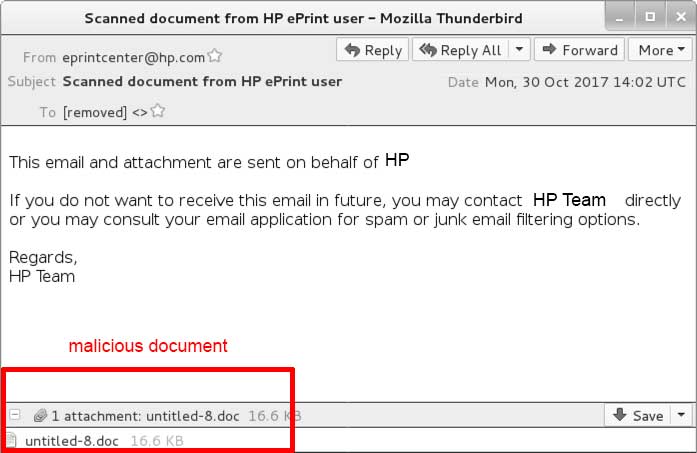
 1. Voor Windows 7, XP en Vista.
1. Voor Windows 7, XP en Vista. 2. Voor Windows 8, 8.1 en 10.
2. Voor Windows 8, 8.1 en 10. Fix registry entries aangemaakt door .File Ransomware op uw pc.
Fix registry entries aangemaakt door .File Ransomware op uw pc.












 1. Installeer SpyHunter te scannen en deze te verwijderen .File Ransomware.
1. Installeer SpyHunter te scannen en deze te verwijderen .File Ransomware.